Améliorer Microsoft Edge avec l’option « Rechercher sur Google »
Microsoft Edge, le navigateur web développé par Microsoft, s’efforce de gagner du terrain dans le marché des navigateurs. Bien que son développement soit progressif, certaines fonctionnalités de base manquent encore. Par exemple, l’option « Rechercher » dans le menu contextuel, présente dans la plupart des navigateurs modernes, fait défaut. Cette option permet de lancer une recherche rapide sur un texte sélectionné en effectuant un clic droit. Alors qu’Edge n’intègre pas nativement cette fonctionnalité depuis deux ans après la sortie de Windows 10, il existe une solution. Il est possible d’ajouter « Rechercher sur Google » à Microsoft Edge grâce à une extension.
L’extension nécessaire pour intégrer « Rechercher sur Google » à Microsoft Edge s’appelle « Extension de recherche contextuelle pour Microsoft Edge ». Elle n’est pas encore disponible sur le Windows Store, son installation nécessite donc quelques étapes supplémentaires, mais reste accessible.
En résumé, l’installation requiert l’installation d’un certificat, l’activation du mode développeur dans Windows 10, puis l’installation de l’extension. En cas de préoccupations concernant la sécurité du certificat, le code de l’extension est open source, permettant une vérification complète avant l’installation.
Activation du mode développeur
L’activation du mode développeur nécessite des droits d’administrateur. Ouvrez l’application Paramètres de Windows, puis naviguez vers « Mise à jour et sécurité ». Dans l’onglet « Pour les développeurs », activez le mode développeur.
Installation du certificat
Rendez-vous sur la page Github de l’extension de recherche contextuelle pour Microsoft Edge. La section « Release » contient deux fichiers à télécharger : « Certificate.cer » et « Right-Click-Search.appx ». Téléchargez ces deux fichiers. Le fichier de certificat sera utilisé en premier.
Double-cliquez sur le fichier « Certificate.cer » pour lancer l’installation. Cliquez sur le bouton « Installer le certificat ».
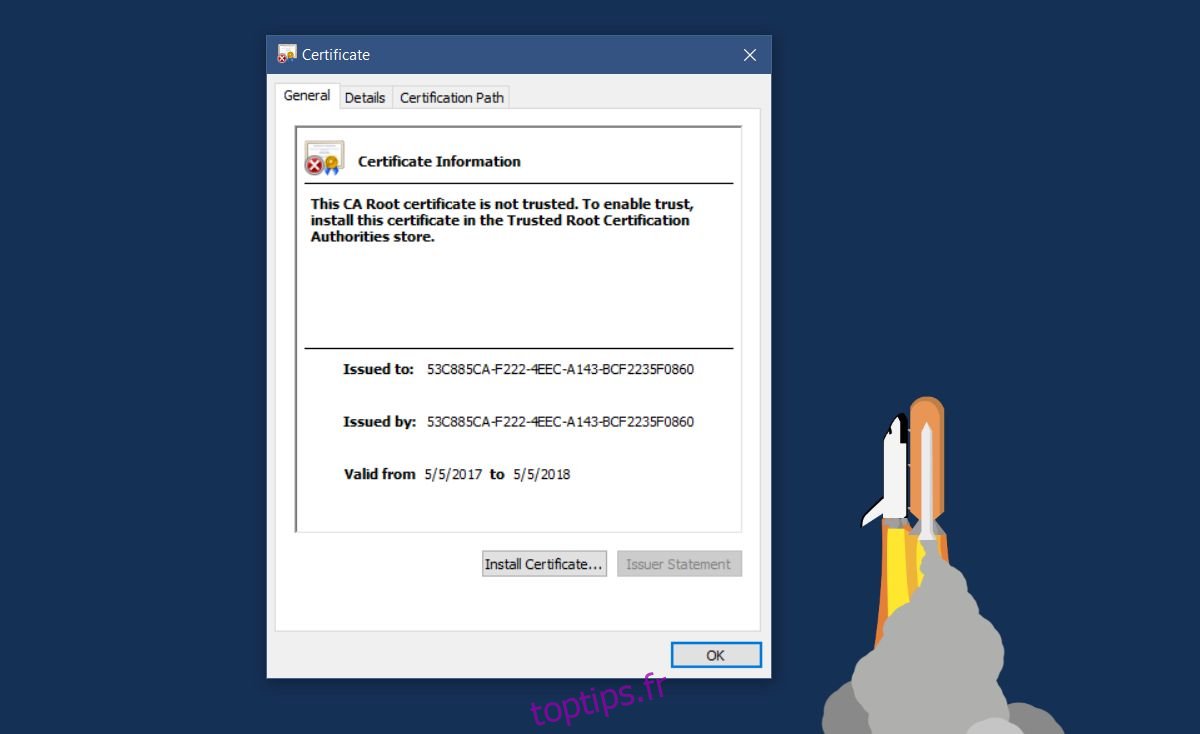
Choisissez « Machine locale » pour l’emplacement du magasin, puis cliquez sur « Suivant ».
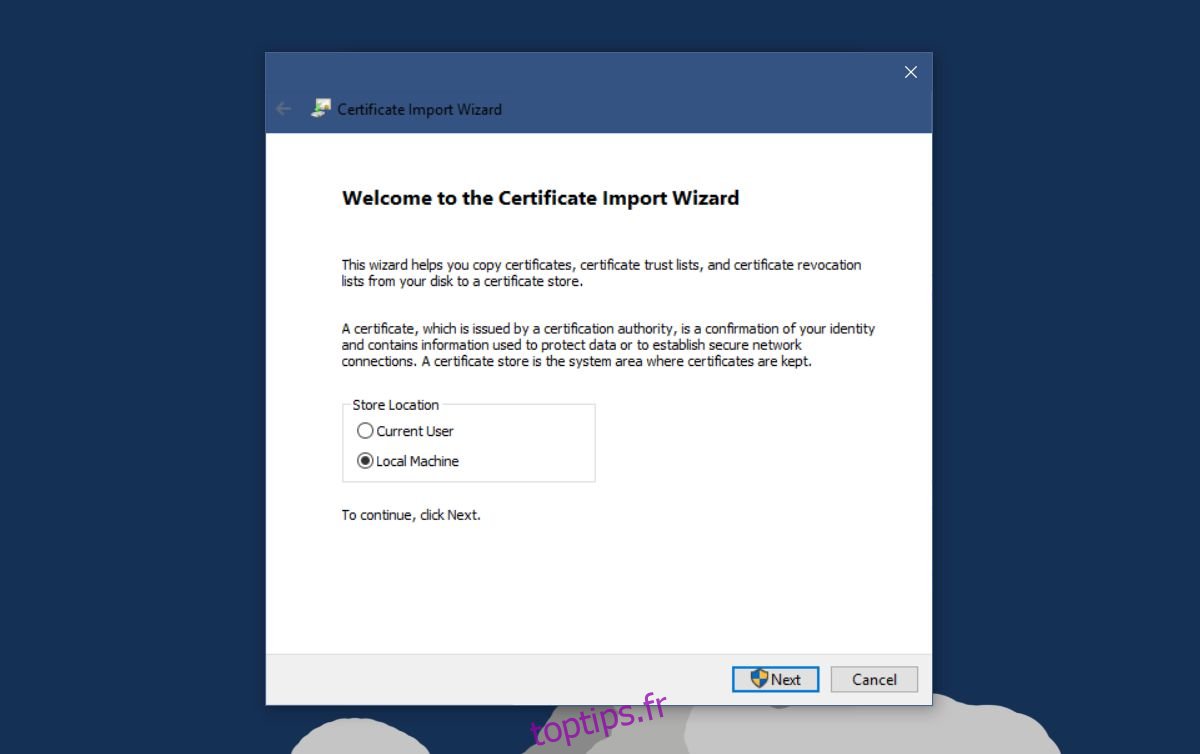
Sélectionnez l’option « Placer tous les certificats dans le magasin suivant », puis cliquez sur « Parcourir ».
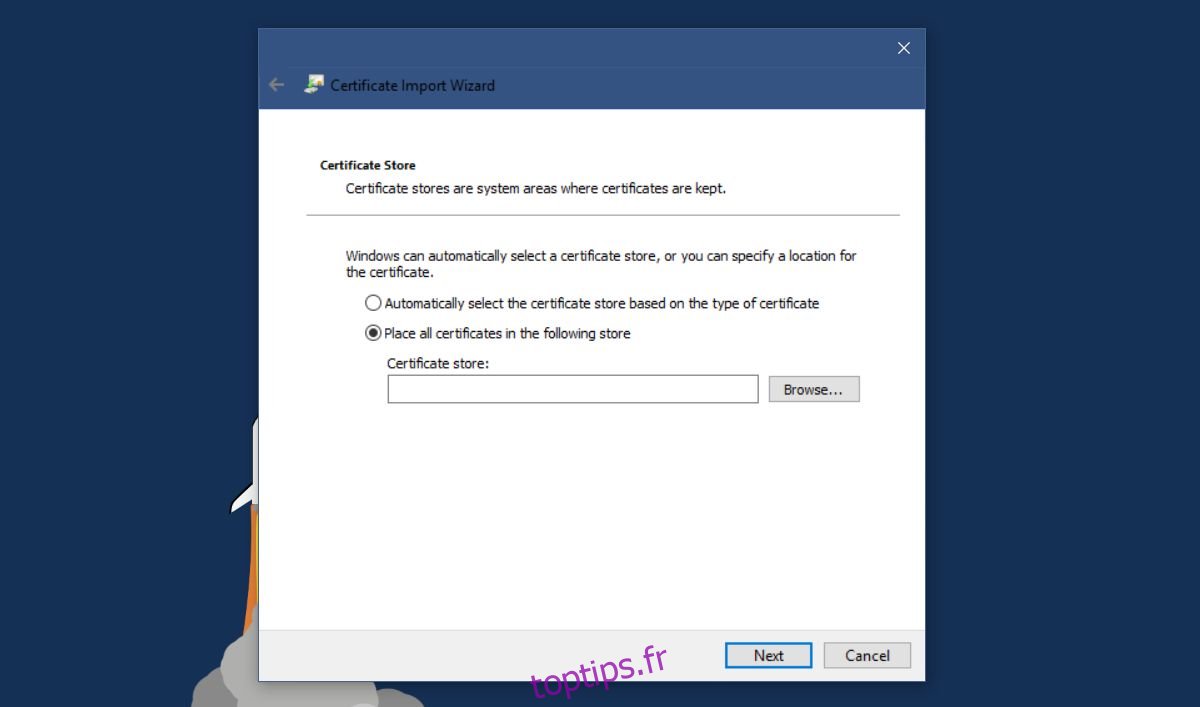
Dans la fenêtre des emplacements de magasin, repérez et sélectionnez « Personnes de confiance ». Cliquez sur « Suivant », puis sur « Terminer ».
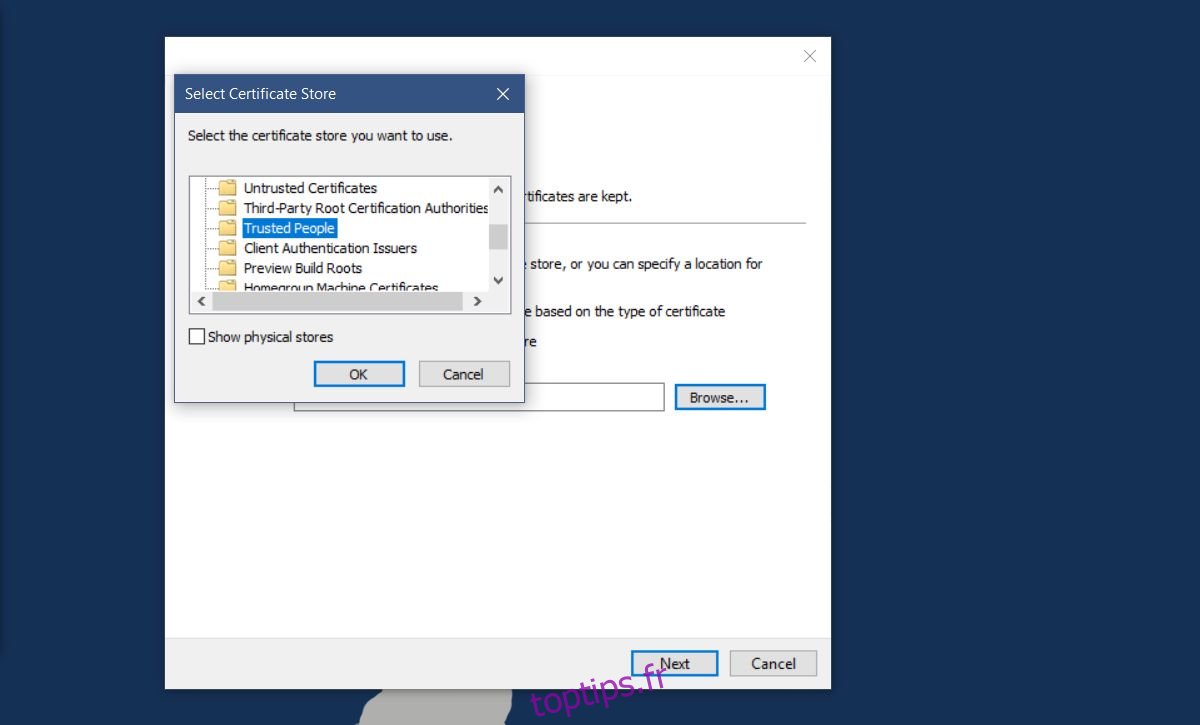
Installation de l’extension de recherche contextuelle pour Microsoft Edge
L’installation de l’extension peut maintenant être effectuée. Double-cliquez sur le fichier « Right-Click-Search.appx » que vous avez précédemment téléchargé. Windows Smart Screen peut bloquer l’application. Dans l’invite Smart Screen, cliquez sur « Plus d’informations » et choisissez d’installer l’extension. Son installation ne prend que quelques instants.
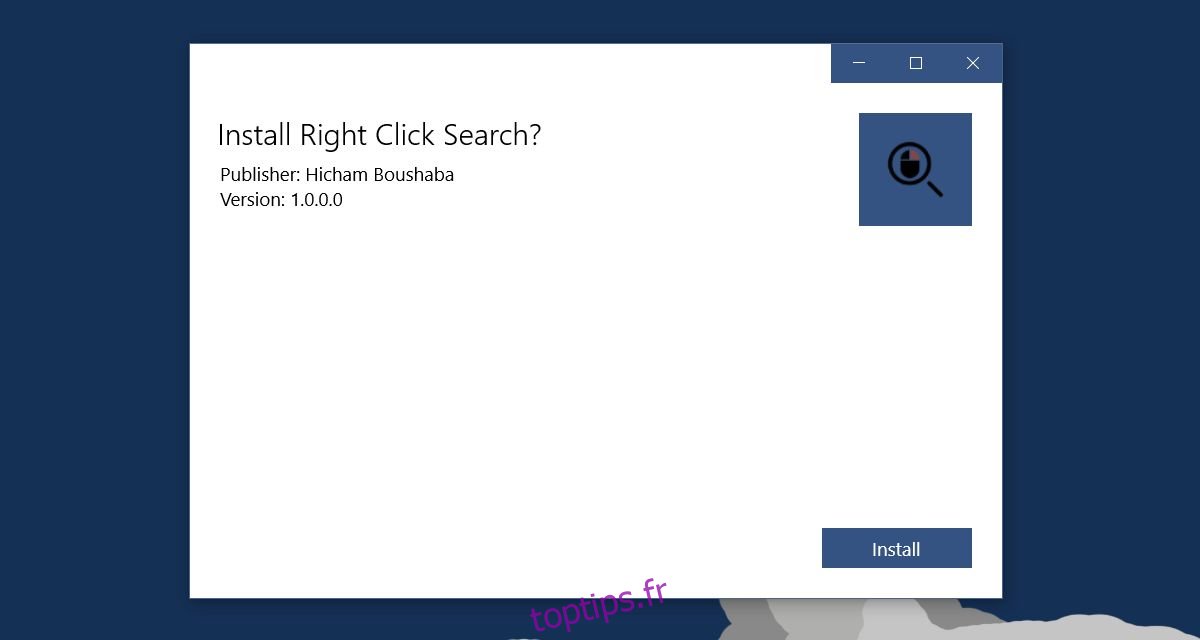
Utilisation de « Rechercher sur Google » dans Microsoft Edge
Ouvrez Edge et sélectionnez un texte. Faites un clic droit dessus. Une nouvelle option apparaît dans le menu contextuel : « Rechercher », suivie du texte sélectionné. Par défaut, un sous-menu liste quatre moteurs de recherche pour effectuer la recherche.
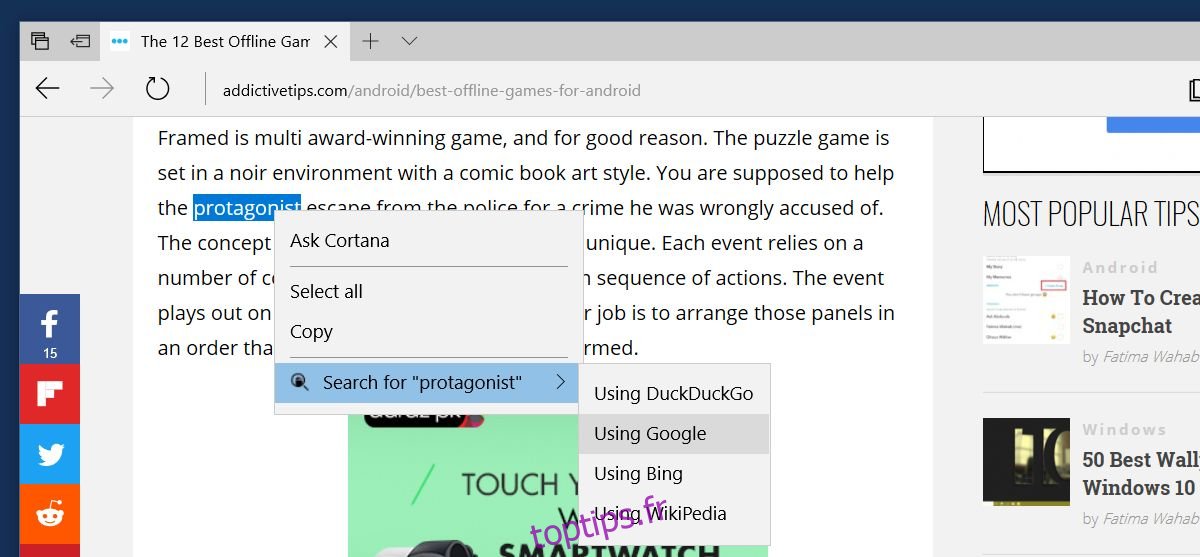
L’accès à quatre moteurs de recherche peut sembler excessif et rajoute un clic supplémentaire. L’extension permet de configurer un moteur de recherche unique pour le menu contextuel. Cliquez sur le bouton de débordement (les trois points) en haut à droite d’Edge. Sélectionnez « Extensions » dans le panneau qui s’ouvre. Cliquez sur l’icône d’engrenage associée à l’extension « Recherche par clic droit ».
Sur la page de configuration de l’extension, activez l’option « Utiliser le fournisseur spécifié », puis choisissez un moteur de recherche dans le menu déroulant. Cliquez sur « Mettre à jour les paramètres » et redémarrez Edge.
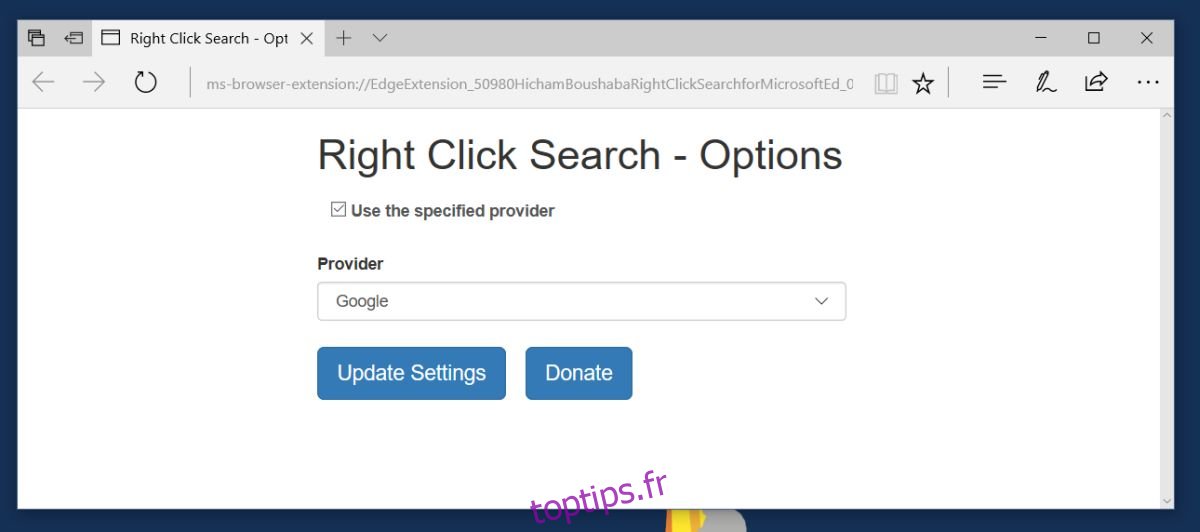
Si vous avez sélectionné Google dans les paramètres de l’extension, l’option « Rechercher sur Google » s’affichera dans le menu contextuel de Microsoft Edge.
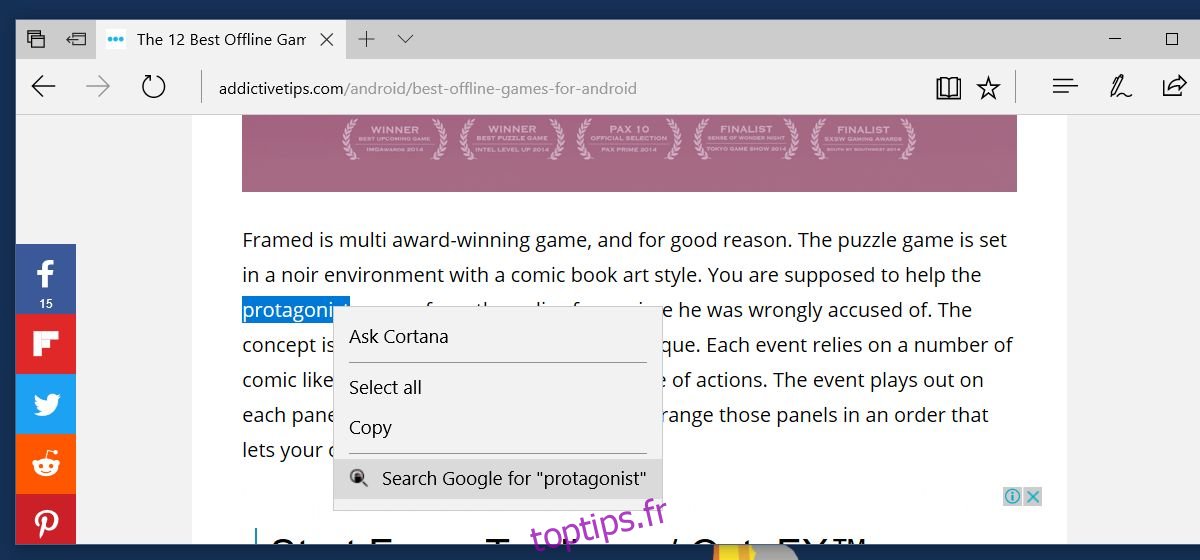
Télécharger l’extension de recherche contextuelle pour Microsoft Edge